Zaokrąglanie Excela. Sposoby i formuły
Dzisiaj mówimy o tym, jak poprawnie korzystać z funkcji zaokrąglania w Microsoft Office Excel. Istnieje kilka różnych sposobów wykonania tej operacji, ale nie wszystkie zaokrąglenia w Excelu mogą prowadzić do pożądanego rezultatu.
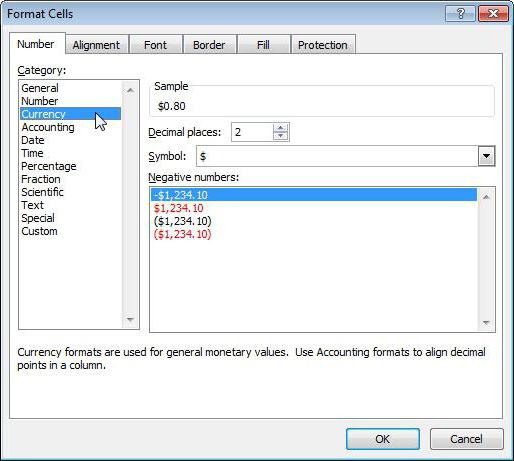
Formatowanie
Pierwszą rzeczą, której możesz użyć zaokrąglanie liczb to format komórki. Przeanalizujmy konkretny przykład. Daj nam dwie komórki o małych wartościach. A1 = 2,3; A2 = 2,3. W oddzielnym miejscu wpisz wzór, który oblicza ich sumę. Jeśli nie używasz zaokrąglania w Excelu, otrzymamy to A3 = 4.6. Ale co się stanie, jeśli zmienimy format komórki?
Wybierz wszystkie trzy komórki z wartościami i kliknij pole prawym przyciskiem myszy. W rozwijanym menu interesuje nas element "Formatuj komórki". W oknie, które zostanie otwarte, wybierz format - numeryczny i wymaganą liczbę miejsc dziesiętnych - 0. Kliknij przycisk "OK".
Co widzimy? Teraz wszystkie trzy komórki uzyskały wartości - 2; 2; 5. Oznacza to, że 2 + 2 = 5. W tym samym czasie, jeśli ustawisz kursor na odpowiednich komórkach, zobaczysz oryginalną wartość w 2.3. To tutaj załamuje się logika obliczeń, z którą znana jest pierwsza równiarka. Faktem jest, że zaokrąglanie w Excelu jest zgodne z regułami matematycznymi. Oznacza to, że zaokrąglanie liczb od 1 do 4 występuje w mniejszym kierunku, a od 5 do 9 - do większego. Dlatego należy używać tego polecenia z wielką ostrożnością.
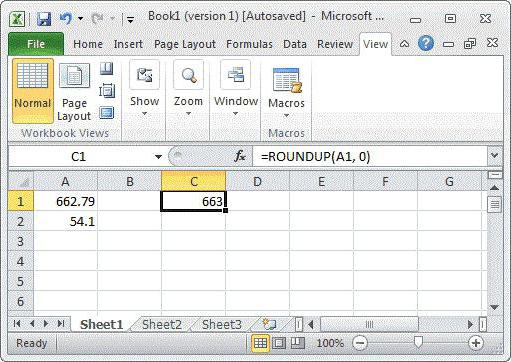
Formuły
Można również zaokrąglić w programie Excel za pomocą specjalnych poleceń w formułach. Jest to bardzo wygodne w przypadkach, gdy konieczne jest zaokrąglenie jednej określonej wartości do obliczeń, a nie do całej komórki.
Istnieje cały zestaw funkcji do wypełnienia w Excelu.
- ROUND (liczba; cyfra). Aby użyć tej składni, musisz określić dwa parametry. Liczba jest wartością zaokrągloną. Może to być wartość pojedynczej komórki lub całej formuły. Cyfra - liczba znaków po przecinku.
- ROUNDUP (liczba, cyfrowa pojemność). Składnia jest podobna do poprzedniej, tylko zawsze zaokrągla liczbę do wyższej (na przykład od 2.1 do 3).
- ROUNDDOWN (liczba, cyfrowa pojemność). Zaokrągla się do mniej (3,9 do 3).
Tak więc funkcja zaokrąglania w programie Excel zmniejsza liczbę miejsc dziesiętnych. Jeśli zauważysz, polecenie ROUND działa w taki sam sposób, jak formatowanie komórki w typ numeryczny, ale pozwala zaokrąglić tylko część wyrażenia. Na przykład: B1 = ROUND (A1 + A2; 2) * O3. W związku z tym zespół zaokrągli tylko sumę dwóch komórek do dwóch miejsc dziesiętnych, a następnie pomnoży wynik przez wartość komórki O3.
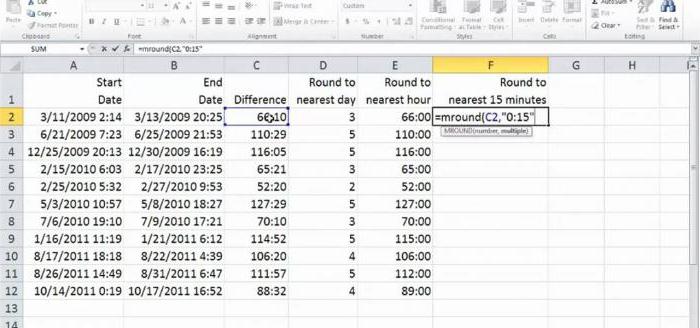
Całość
Osobno przyjrzymy się zaokrąglaniu do liczb całkowitych w Excelu. Do tej operacji możesz użyć jako już sprawdzonych zespołów i kilku innych.
- Formatuj. Aby komórki były automatycznie zaokrąglane do wartości całkowitych, należy określić w ich formacie wartość - numeryczną i liczbę miejsc dziesiętnych - 0.
- Wszystkie polecenia z poprzedniego akapitu, używając parametru głębia bitowa, mogą być używane jako funkcja zaokrąglania w Excelu do liczb całkowitych. Aby to zrobić, musisz podać cyfrę równą zero (0).
- OKRVERVER (wartość, dokładność). Zaokrągla liczbę do większej wartości. Dokładność określa wielokrotność wyniku. Na przykład OKRVVERKh (12,753; 1) = 13. Ale, OKRVVERKH (12,753; 2) = 14. To jest wielokrotność 2 (podzielna przez 2 bez reszty).
- OKRVNIZ (liczba, dokładność). Podobnie jak w poprzednim poleceniu, tylko zaokrągla do mniejszej liczby (OCRVNIZ (12.753; 1) = 12).
- OTBR (liczba). Usuwa wszystkie miejsca dziesiętne. Mechanika jest podobna do poprzedniej sprawy z dokładnością 1.
- CIRCLE (liczba, dokładność). Formuła zaokrąglania Excela za pomocą reguł matematycznych. Zaokrągla do liczb całkowitych z pewną dokładnością, ale niezależnie określa "w dół" lub "w górę".
- Chet (wartość). Działa to tak samo jak poprzednia funkcja przy określaniu precyzji - 2, ale zaokrąglanie odbywa się wyłącznie "w górę".
- NIC (wartość). Runduje do najbliższego większego nieparzysta liczba. Przykład: OUT (12 3231) = 13 lub OUT (13,7345) = 15.
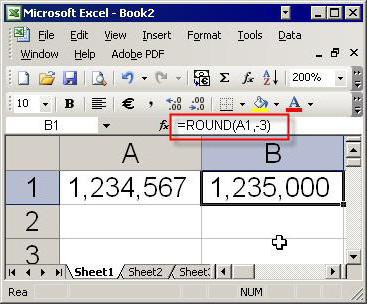
Wnioski
Jak widać, funkcja zaokrąglania w programie Excel może być używana w wielu różnych odmianach i przypadkach. Jeśli boisz się zapomnieć o tym, co czytasz w artykule, nie martw się. Wbudowana pomoc programu Excel zawsze powie dokładnie, w jaki sposób należy zapisać polecenie i jego argumenty. Zawsze możesz użyć procedury wstawiania operatora.
Na zdjęciach w artykule widać działanie operatora ROUND, który odpowiada operatorowi, którego rozważamy w angielskiej wersji "Office".